Битрикс24: Лиды. Что это и как с ними работать
Учет лидов в CRM позволяет анализировать качество рекламных каналов и эффективность работы менеджеров по продажам. Эта статья поможет разобраться с лидами в Битрикс24.
Содержание:
1. Что такое лиды в Битрикс24
2. Работа с лидами в Битрикс24
3. Импорт лидов в Битрикс24
4. Повторные лиды в Битрикс24
5. Заключение. Кратко про лиды в Битрикс
Что такое лиды в Битрикс24
Лид — это потенциальный клиент, который проявил интерес к вашим товарам или услугам. В CRM каждый лид отображается как набор данных, включающий имя человека и его контактную информацию вроде почтового адреса, ника в мессенджере или номера телефона. Также лид может содержать обращение по поводу товара или обслуживания.
К примеру, посетитель сайта заинтересовался рекламируемым товаром и написал в вашу компанию, чтобы уточнить характеристики. Менеджеры получили его сообщение с именем отправителя, контактной информацией и конкретным запросом. Таким образом этот посетитель стал лидом.
Лид может конвертироваться в клиента или уйти, так ничего и не заказав. Все зависит от реальной заинтересованности человека в товаре, действий менеджеров по продажам и прочих факторов.
Учет лидов в Битрикс24 позволяет отслеживать путь каждого потенциального клиента от рекламного канала, из которого тот пришел, до заключения сделки. Система показывает, какие шаги лид проходит успешно, а на каких останавливается. В результате вы можете выявлять проблемы на каждом этапе, будь то сайт, который приводит некачественный трафик, или неэффективная работа менеджера.
Работа с лидами в Битрикс24
При первом входе в аккаунт Битрикс (личный кабинет) система спрашивает, какой режим CRM ей включить: простой или классический. Если хотите отслеживать в Битрикс лиды, выбирайте второй вариант.
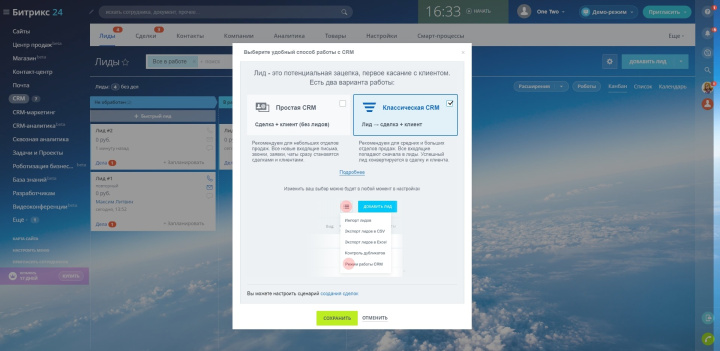
Если же вы выбрали простой режим, но потом передумали, это решение можно в любой момент изменить. Для этого откройте на панели слева раздел CRM, а затем кликните «Еще» — «Лиды» и отметьте тот вариант, который нужен.
После этого все добавленные лиды будут отображаться на одноименной вкладке в разделе CRM, где менеджерам и предстоит с ними работать.
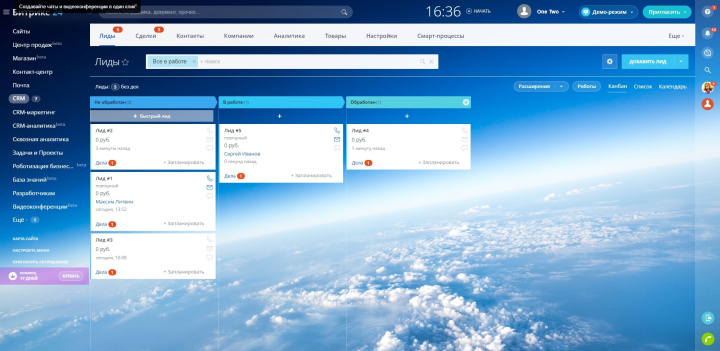
Теперь давайте рассмотрим основные операции, которые можно выполнять с лидами в Битрикс24.
Добавление
Если начальная настройка Битрикс для работы с лидами завершена, можно приступать к добавлению. Для этого предназначена кнопка «Добавить лид» в верхнем правом углу раздела CRM.
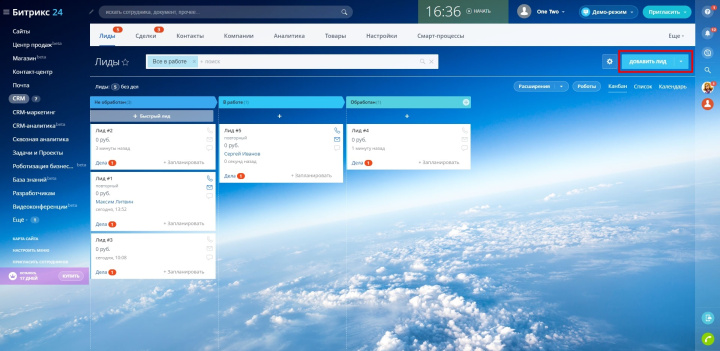
После нажатия на кнопку появляется развернутая карточка, в которой можно указать имя, фамилию, контактные данные, сообщение, источник и прочую информацию, связанную с лидом.
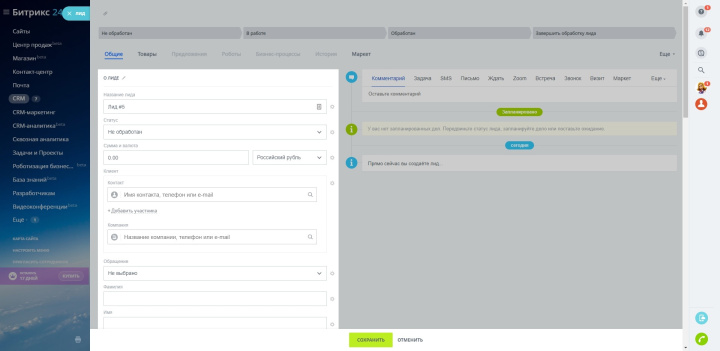
После заполнения карточка сворачивается и появляется в компактном виде в общем списке лидов.
Редактирование
Данные добавленного лида в любой момент можно дополнить или изменить. Для этого достаточно дважды щелкнуть по компактной карточке, внести правки и сохранить их.
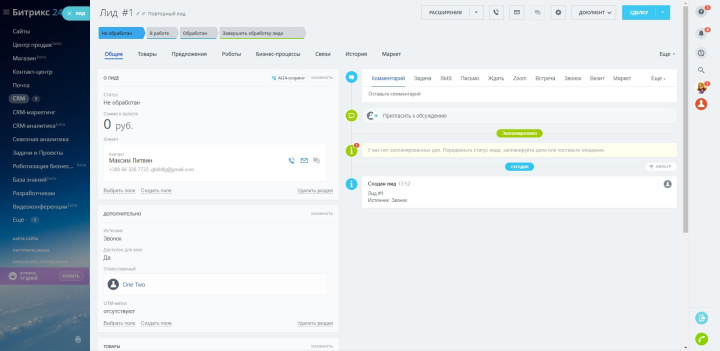
Изменение статуса
В процессе обработки лид проходит несколько этапов, которые Битрикс24 фиксирует в виде статусов. По умолчанию их три: «Не обработан», «В работе» и «Обработан». Каждый статус представлен в виде отдельного списка. Вы можете редактировать название любого из них с помощью иконки карандаша и создавать новые статусы с помощью плюса.
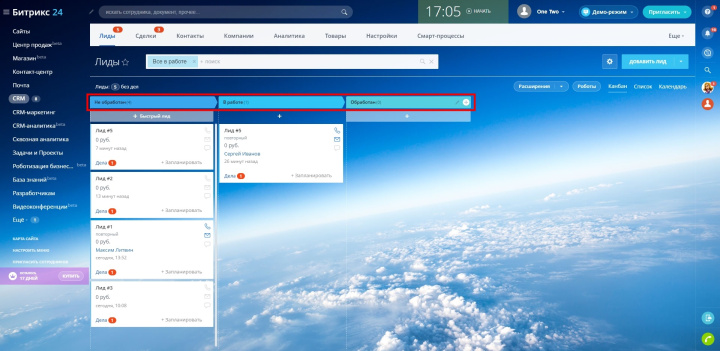
Работая с лидом, менеджер должен менять его статус в зависимости от текущего этапа. Такой подход позволяет с легкостью отслеживать состояние каждого лида в системе и общий прогресс отдела продаж. Чтобы изменить статус лида, достаточно переместить его карточку в соответствующий список.
- Автоматизируйте работу интернет магазина или лендинга
- Расширяйте возможности за счет интеграций
- Не тратьте деньги на программистов и интеграторов
- Экономьте время за счет автоматизации рутинных задач
Статус отображается и в развернутой карточке лида. Здесь его также можно изменить на любой другой.
Конвертация
Как только менеджер убеждается, что лид качественный — то есть готовый стать клиентом, — обработка подходит к концу. Основанием для этого может быть, к примеру, совершение заказа или запрос помощи в выборе товара.
В результате менеджер присваивает лиду финальный статус и конвертирует лид в сделку — другую сущность Битрикс24, которая содержит информацию о конкретном заказе. Для конвертации нужно развернуть карточку лида и нажать «Сделку» в верхнем правом углу.
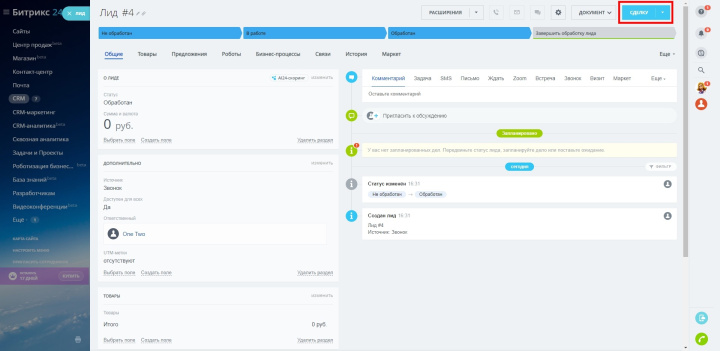
После этого менеджер завершает обработку лида, но продолжает работать со сделкой. Как и лиды, созданные сделки отображаются в виде карточек, отсортированных по спискам, но на отдельной вкладке. Она так и называется — «Сделки».
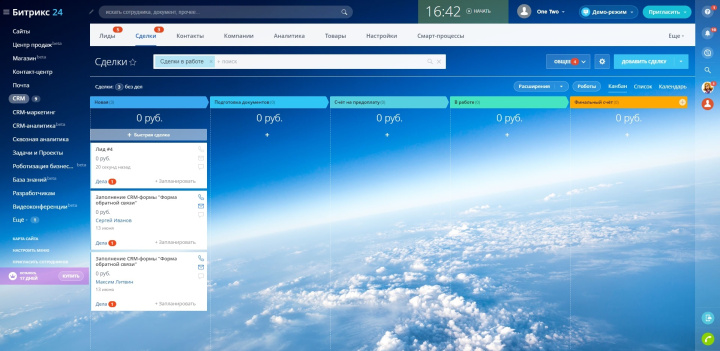
Анализ
Если вы захотите оптимизировать работу с лидами, вам пригодятся отчеты. Чтобы просмотреть их, нужно кликнуть «Аналитика» в разделе CRM.
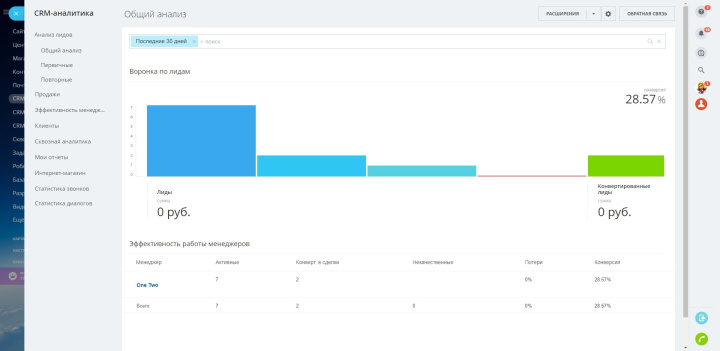
Здесь можно увидеть источники качественных лидов, конверсии для каждого этапа обработки, общую конверсию в сделки, эффективность работы каждого менеджера и другие данные. Отчеты формируются автоматически на основе добавленных в систему данных и действий с лидами. Параметры аналитики можно настраивать под свои нужды.
Импорт лидов в Битрикс24
Как мы уже сказали, добавлять лиды можно с помощью соответствующей кнопки — «Добавить лид». Это хоть и простой, но не всегда самый удобный вариант. Особенно когда вы хотите добавить множество потенциальных клиентов сразу или привлекаете их с большой скоростью. В таких случаях гораздо эффективнее использовать импорт.
Ручной импорт
Если у вас есть уже собранная база лидов в табличном файле формата .CSV, ее можно целиком загрузить в аккаунт Bitrix24 (личный кабинет). Для этого перейдите в меню CRM — «Лиды», нажмите на шестеренку и выберите «Импорт лидов». Укажите месторасположение файла на компьютере и прочие параметры импорта. Затем кликните «Далее».
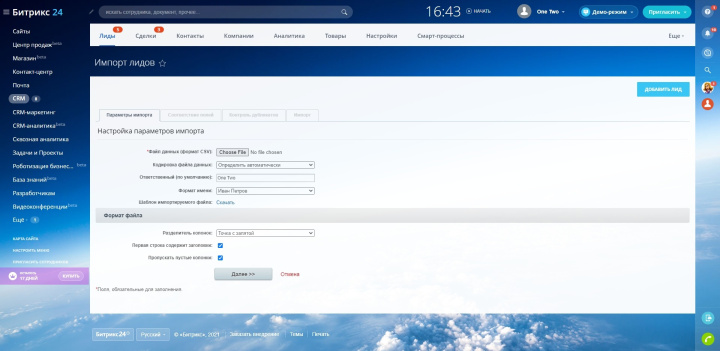
Автоматический импорт
Если вы собираете лиды с помощью систем телефонии, мессенджеров и прочих сторонних сервисов, то можете настроить автоматическое добавление данных из перечисленных систем в CRM. Для этого необходимо интегрировать эти сервисы с Битрикс24. Например, после подключения телефонии CRM будет автоматически создавать лиды из входящих звонков.
Для интеграции со сторонними сервисами можно использовать программы из «Маркета» — встроенного в Битрикс магазина приложений. Большинство из них предназначены для подключения к CRM одного конкретного сервиса. К примеру, приложение Itgrix подключает к Битриксу систему телефонии Asterisk. Достаточно найти эту программу в каталоге и установить. После этого вы сможете настроить импорт звонков в виде лидов в Битрикс.
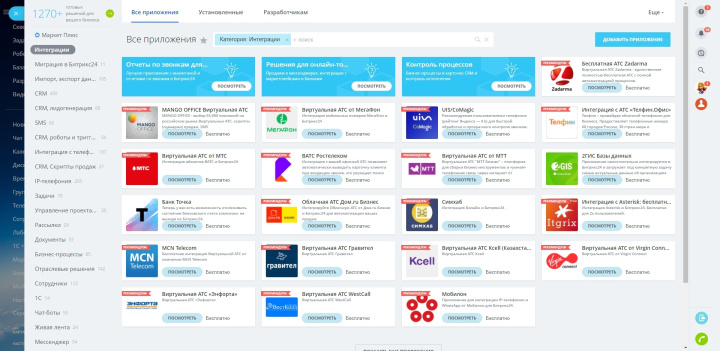
Но в «Маркете» может не оказаться официальной программы для интеграции с нужным вам сервисом. В таком случае поможет универсальное приложение платформы ApiX-Drive. Она позволяет подключать к Битрикс24 не один, а множество дополнительных сервисов и настраивать автоматический импорт лидов из них в CRM. Приведем несколько примеров.
- Почта. После подключения Gmail к Битрикс24 платформа ApiX-Drive будет создавать в CRM лиды из входящих писем.
- Соцсети. Генерируете лиды через рекламу во «ВКонтакте» и Facebook? Подключите одну или обе соцсети к Битрикс24 через ApiX-Drive — и данные будут дублироваться в CRM-систему по мере их появления в лид-формах.
- CMS. Если вы собираете лиды через сайт на популярной CMS, то сможете настроить их отправку в CRM. Достаточно интегрировать ваш ресурс с Битриксом через ApiX-Drive. Поддерживаются сайты на Wix, Tilda, LPgenerator, flexbe и других CMS.
- Конструкторы квизов. Онлайн-опросы, или квизы, тоже часто используют для сбора лидов. Интеграция Битрикс с конструктором квизов будет автоматически добавлять в CRM лиды из пользовательских анкет. ApiX-Drive поддерживает Marquiz, Enquiz, LeadFroms и прочие сервисы для создания квизов.
- Конструкторы чат-ботов. Еще один популярный источник лидов — чат-боты. Если создать в конструкторе боты для нескольких мессенджеров, а затем подключить их Битриксу, ApiX-Drive будет копировать лиды из чатов в CRM. Поддерживаются такие конструкторы, как Botmother, ManyChat, BotHelp и другие.
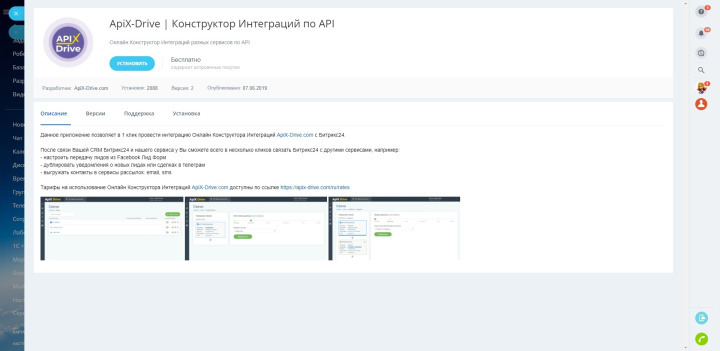
Для работы с ApiX-Drive не нужно уметь программировать. Первым делом надо установить одноименное приложение из «Маркета». После этого остается только зайти на сайт ApiX-Drive и подключить Битрикс24 к выбранному сервису с помощью подсказок системы.
Повторные лиды в Битрикс24
В карточках некоторых лидов вы можете увидеть отметку «Повторный лид». Она появляется автоматически и означает, что этот человек уже попадал в CRM. Система нашла его контакт, привязанный к уже обработанному лиду или сделке, и создала для этого человека новую карточку.
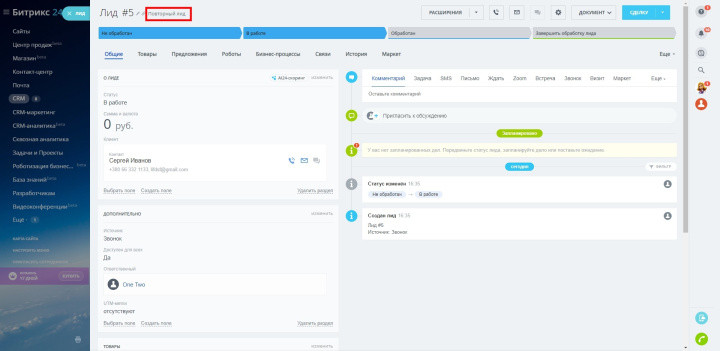
Чем полезна эта отметка? Она сигнализирует, что, вероятно, перед вами постоянный клиент. Вы можете предложить ему скидку или другие бонусы. Но сначала надо проверить, действительно ли этот человек за что-то платил или просто попал в систему и соскочил. Для этого достаточно кликнуть в карточке повторного лида по контакту и проверить в открывшемся меню связанные с ним действия и старые лиды.
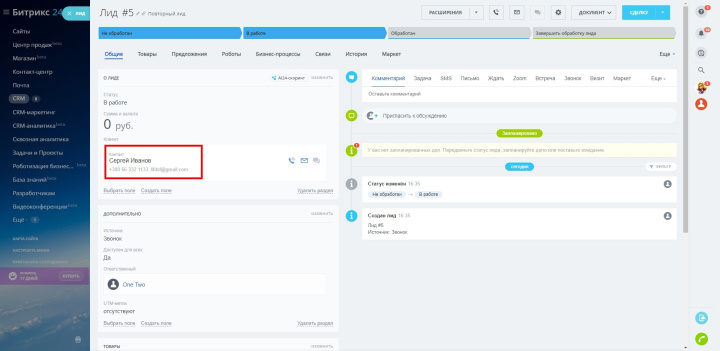
Битрикс позволяет отключить автоматическое создание повторных лидов. Это можно сделать в разделе CRM — «Настройки» — «Другое» — «Прочие настройки». Нужно лишь снять галку «Включить автоматическую регистрацию повторных продаж».
Заключение. Кратко про лиды в Битрикс
- Лид — это потенциальный клиент, который проявил интерес к вашим товарам или услугам. Он может стать реальным покупателем или уйти, так ничего и не заказав.
- Работа с лидами в CRM дает возможность отслеживать путь каждого потенциального клиента от рекламного канала, из которого тот пришел, до заключения сделки.
- Битрикс24 позволяет добавлять и редактировать лиды, назначать им различные статусы и конвертировать их в сделки. Кроме того, в системе можно просматривать автоматические отчеты по эффективности работы с лидами.
- Добавлять лиды можно вручную по одному. Но гораздо эффективнее использовать инструменты массового и автоматического импорта лидов из систем телефонии, мессенджеров и прочих источников.
- Один из самых простых способов настроить импорт лидов из разных сервисов в Битркис24 — через сайт платформы ApiX-Drive. Достаточно зарегистрироваться и подключить нужные сервисы к Bitrix24 API с помощью встроенных подсказок.
- В карточках некоторых лидов вы можете увидеть отметку «Повторный лид». Она появляется автоматически и сигнализирует, что, вероятно, перед вами постоянный клиент. Вы можете предложить ему скидку или другие бонусы.


